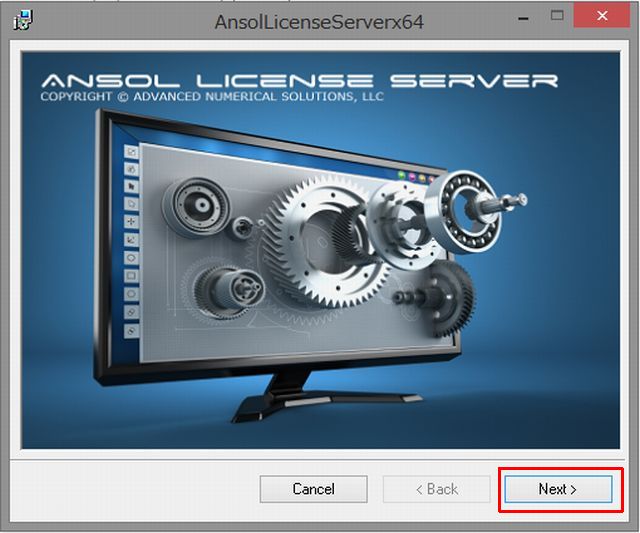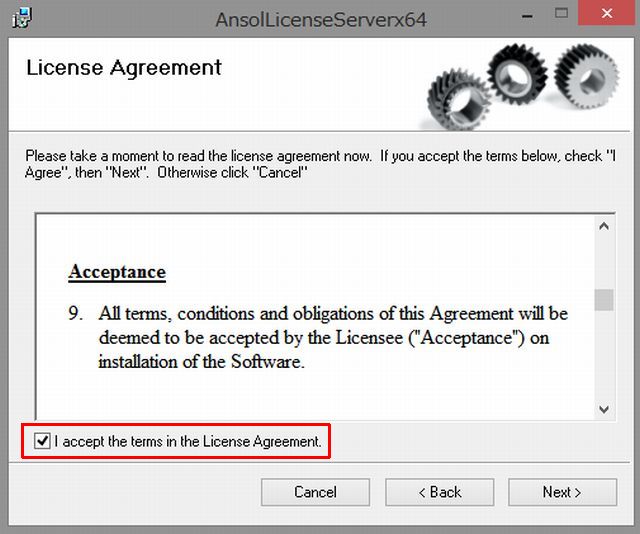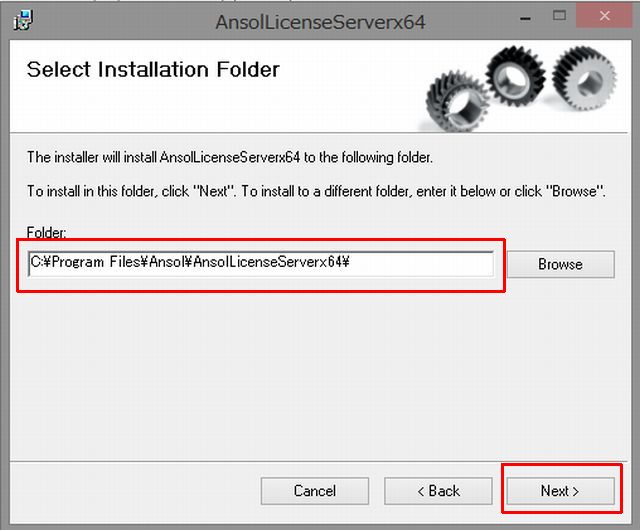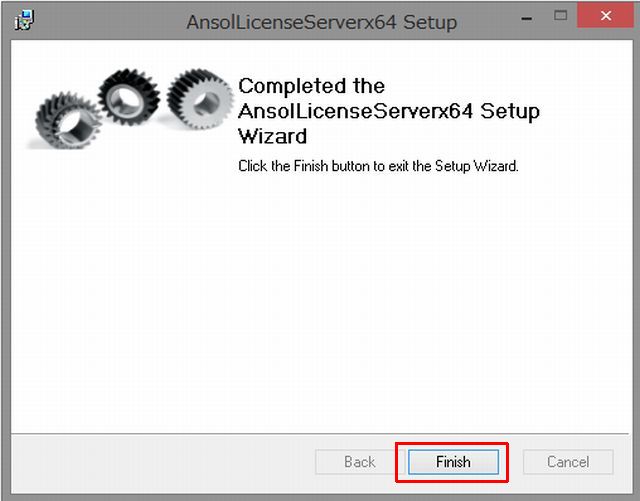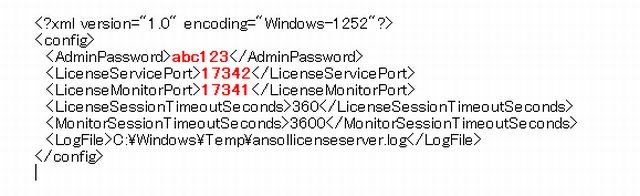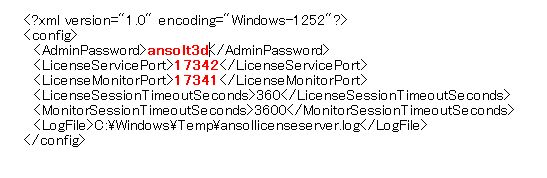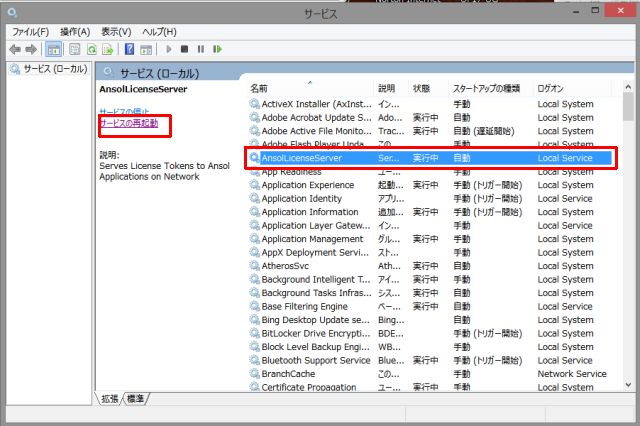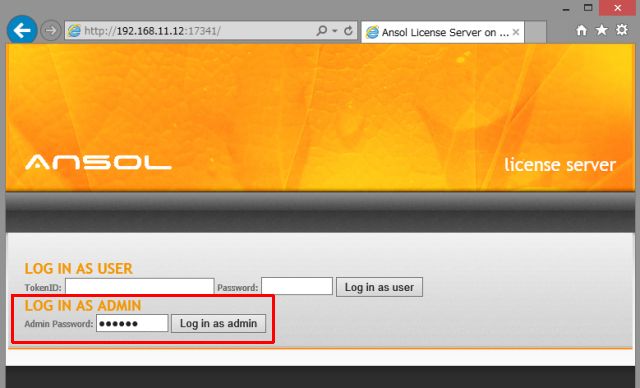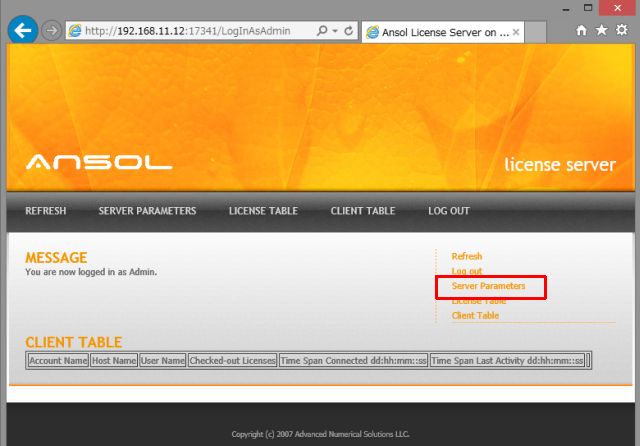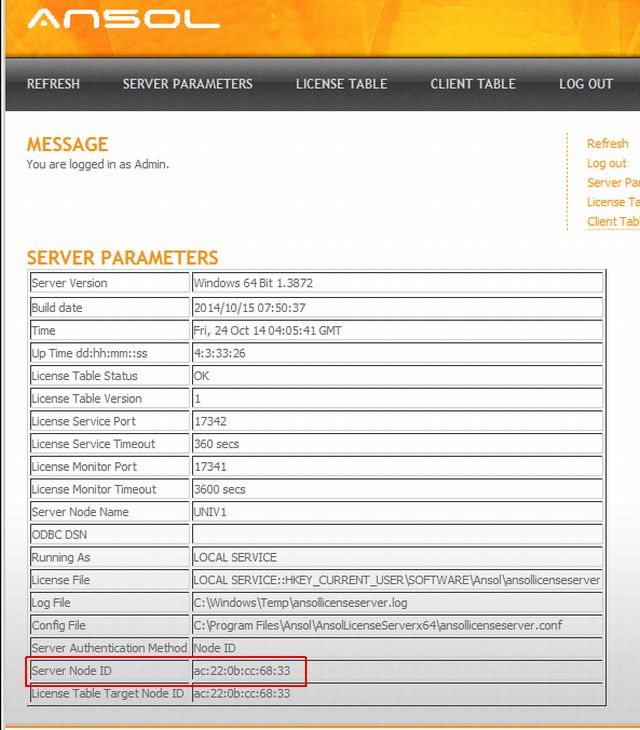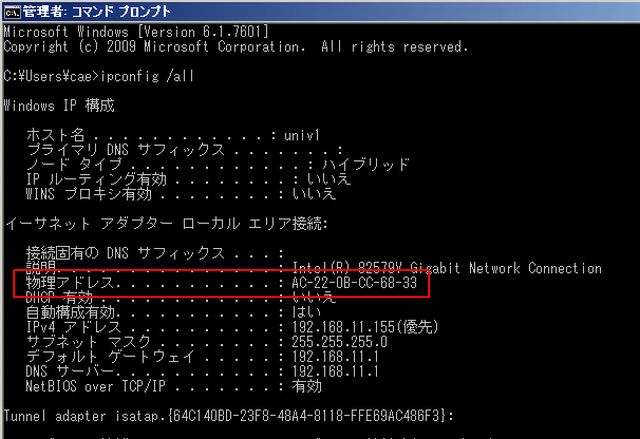ANSOLのライセンスシステムとしては、ドングルによるノードロックライセンスのみが提供されていた。今月になって、ANSOL開発者の Dr.Sandeepからネットワークもあるというので早速テストを行った。ANSOLのネットワークライセンスは、他のソフトで使われているFlexLMとは少し手順が異なるので、以下にサーバとクライアントにおける設定手順を記載する。
尚、サーバとしては、Windows 64bit & 32bit, Linux 64bitが使用できる。以下はWindows 64bitにおける手順である。
1.サーバマシン情報取得、2.サーバ設定、3.クライアント設定の3回に分けて記載する。
1、サーバマシン情報の取得
サーバプログラム AnsolLicenseServer_X64_2014_10_15.msiをダウンロードして管理者権限で実行する。
ライセンス同意をチェック
インストールするフォルダを指定。以下はデフォルト設定。
ライセンスプログラムのインストール終了。
AnsolLicense Serverサービスの動作確認。コントロールパネル・管理ツール・サービスを起動。
設定ファイルの編集。サーバインストールフォルダ\ansollicenseserver.conf をエディタで開く。
abc123 : ANSOLライセンスサーバ管理者用パスワード。任意のパスワードに変更する。
17342 & 17341 : ライセンスサーバが使用するポート番号。他プログラムで使っていたら未使用番号に変更する。
ここでは、管理者用パスワードを変更した。 abc123 → ansolt3d に変更して保存。
ファイルを変更した場合、コントロールパネル・管理ツール・サービスを再起動する。
ブラウザを起動、 https://サーバマシンIPアドレス:17341 を開き、ANSOL管理者パスワード(ここでは ansolt3d)を入力してログインする。
ログイン後の画面で、Server Parametersを選択
Server Parameters画面。 Server Node IDがサーバマシン情報である。
Server Node IDを、弊社宛送付してください。
とここまで書いてきたが、サーバマシン情報=サーバマシンのネットワークカード MACアドレスそのものである。
コマンドプロンプト画面で、も簡単に確認、取得できる。しかし、ワイアレス等複数の接続がある場合、どれを選べば良いのか指針がないので、上記手順で取得したIDを送ってください。
以上で、マシン情報取得作業は終了。
尚、ライセンスサーバマシンを再起動した場合でも、AnsolLicense Serverサービスは自動的に起動されるので、一度設定すれば、以降ここで紹介した作業は必要ない。